Payster ist eine App, die entwickelt wurde, um Erinnerungs-E-Mails für Zahlungen (z. B. für Banküberweisungen) oder die Abholung von Bestellungen zu automatisieren. Diese Erinnerungen können den Prozentsatz der abgeschlossenen oder abgeholten Bestellungen erheblich erhöhen.
Mit der Einführung von Checkout-Erweiterbarkeit von Shopify, Payster wurde um eine neue Funktionalität erweitert: die Möglichkeit, einfach füge einen QR-Code für Banküberweisungen hinzu direkt in den Checkout-Prozess. Der QR-Code kann auf dem angezeigt werden Dankeschön-Seite (wird sofort nach dem Kauf angezeigt) und Seite mit dem Bestellstatus (später zugänglich).
So fügen Sie Ihrem Shopify-Checkout einen Zahlungs-QR-Code hinzu
Das Hinzufügen eines QR-Codes ist unkompliziert und erfordert keine Codeänderungen. Sie müssen jedoch die neueste Version von verwenden Shopify-Checkout, das nicht auf „Zusätzliche Skripte“ angewiesen ist. Wenn Sie noch nicht die neueste Checkout-Version verwenden, folgen Sie dieser Ratgeber.
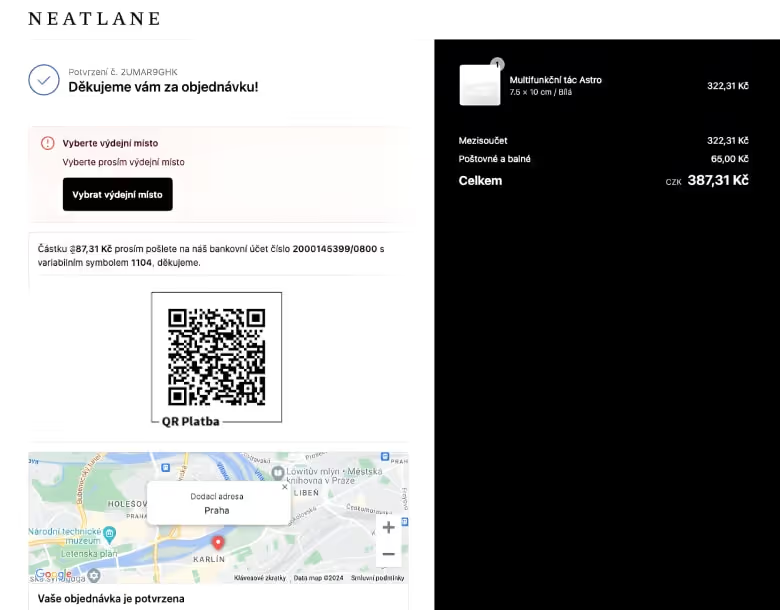
Um den QR-Code hinzuzufügen, gehen Sie bitte wie folgt vor:
- Installieren Sie den Payster App in deinem Geschäft
- Navigieren Sie in der App zum QR-Code-Zahlungen Abschnitt
- Gib deine IBAN und den Namen der Zahlungsmethode ein, für die du den QR-Code anzeigen möchtest (typischerweise „Banküberweisung“ oder „Banküberweisung“)
- Gehe zum Checkout-Editor — navigiere zu Einstellungen > Auschecken > Konfigurationen > Personalisieren. Wir empfehlen, eine neue Konfiguration zu erstellen, wenn Sie Ihre aktuellen Checkout-Einstellungen beibehalten möchten
- Wechseln Sie im Checkout-Editor zum Dankeschön-Seite über das Hauptmenü. Gehen Sie dann im Menü auf der linken Seite zu Sektionen > App-Block hinzufügen
- Wählen Sie aus den verfügbaren Optionen die QR-Code-Zahlung blockieren und den Text eingeben, der für den Kunden angezeigt werden soll (z. B. „Bitte überweisen Sie den Betrag BETRAG auf unser Bankkonto KONTO mit dem Betreff BESTELLUNG. Danke!“)
- Wiederholen Sie den gleichen Vorgang für Seite mit dem Bestellstatus
- Speichere deine Einstellungen und veröffentliche den Checkout in deinem Shop
- Testen Sie die Funktionalität, indem Sie eine Testbestellung mit einer Banküberweisung aufgeben
Jeder Schritt ist auch im Video-Tutorial unten sichtbar.
Derzeit unterstützt die App nur tschechische Banken und die CZK-Währung. Wenn Sie Unterstützung für weitere Währungen und Länder anfordern möchten, bitte hier abstimmen. Für nicht unterstützte Währungen/Länder wird der QR-Code nicht angezeigt.
Wenn Sie Unterstützung bei der Implementierung benötigen, können Sie uns gerne kontaktieren, und unser Team wird alles für Sie einrichten.
















